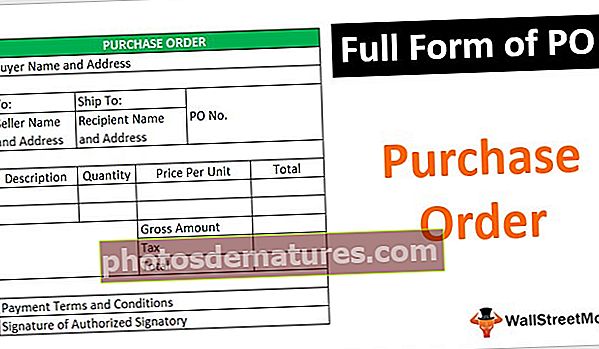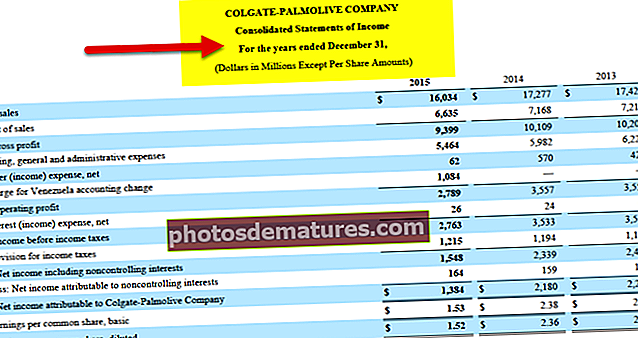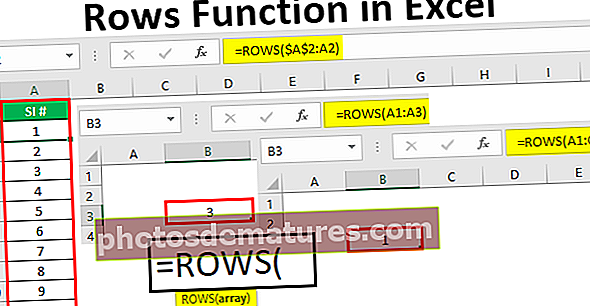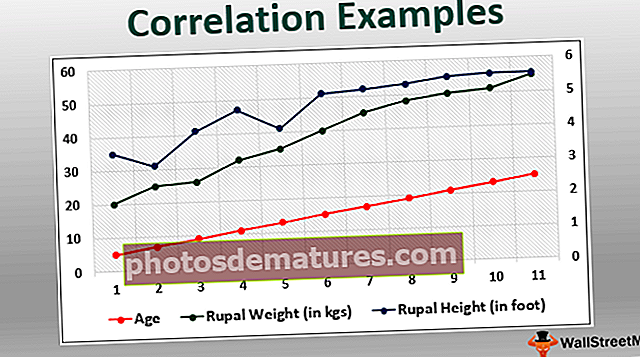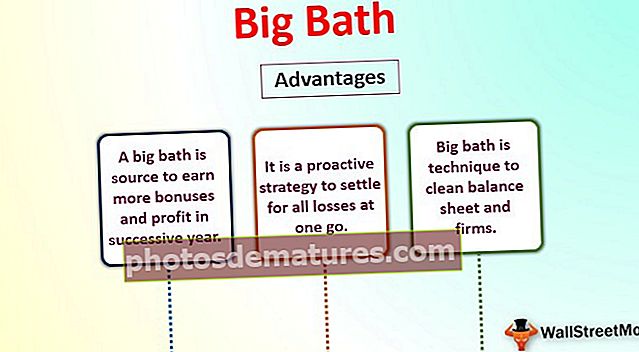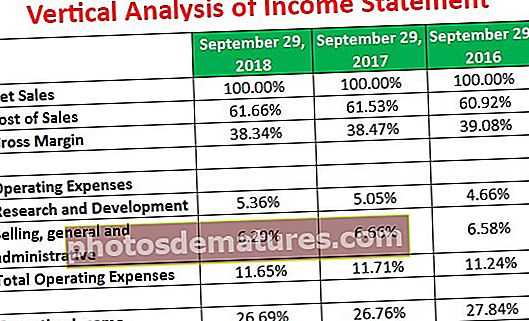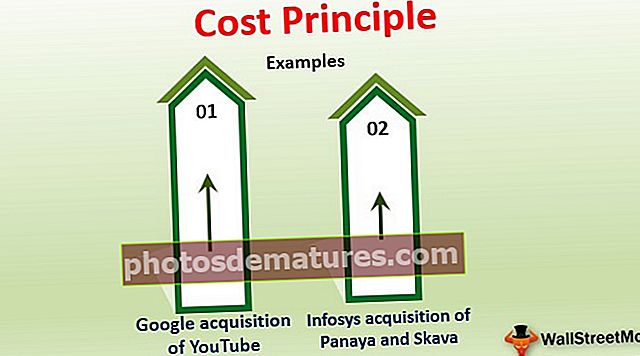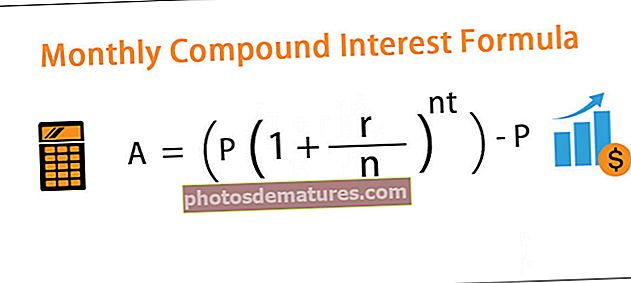ВБА Избриши колону | Врх 4 методе за брисање Екцел колона помоћу ВБА
Обично у Екцеловом радном листу имамо две различите методе за брисање колона, од којих је једна пречица на тастатури, а друга коришћењем методе десним кликом и уметањем, али у ВБА морамо да користимо наредбу делете и целу изјаву колоне да бисмо заједно избрисали било коју колону, трик је то је да ако треба да избришемо један ступац дајемо референцу за један ступац, али за више колона дајемо више референци за колоне.
Екцел ВБА колона за брисање
Много радњи изводимо у Екцелу попут резања, копирања, лепљења, додавања, брисања, уметања и многих таквих ствари које редовно радимо. Све ове радње можемо користити помоћу ВБА кодирања. Један од важних концепата који треба да научимо је у ВБА-у „брисање колоне“. У овом чланку ћемо вам показати како да користите ову опцију Делете Цолумн у ВБА.
Шта ради брисање колоне у програму Екцел ВБА?
Као што име говори, избрисаће наведену колону. Да бисмо извршили овај задатак, прво морамо да идентификујемо коју колону морамо да избришемо. Избор колона за брисање разликује се од једног до другог сценарија, па ћемо у овом чланку покрити неке од важних и често суочених сценарија.
Брисање колона је једноставно. Прво треба да користимо својство ЦОЛУМНС да бисмо изабрали колону, па је испод синтакса методе брисања колоне у ВБА.
Колоне (Референца за колоне) .Делете
Дакле, можемо конструисати код овако:
Колоне (2) .Избриши или Колоне („Б“). Избриши
Овим ће се избрисати колона број 2, тј. Колона Б.
Ако желимо да избришемо више колона, не можемо да уносимо колоне, треба да референцирамо колоне према заглављима колона, односно абецеди.
Колоне („А: Д“). Избриши
Ово ће избрисати колону од А до Д, тј. Прве 4 колоне.
Овако, можемо да користимо методу „Избриши колону“ у ВБА за брисање одређених колона. У одељку доле видећемо још примера за боље разумевање. Прочитајте на.
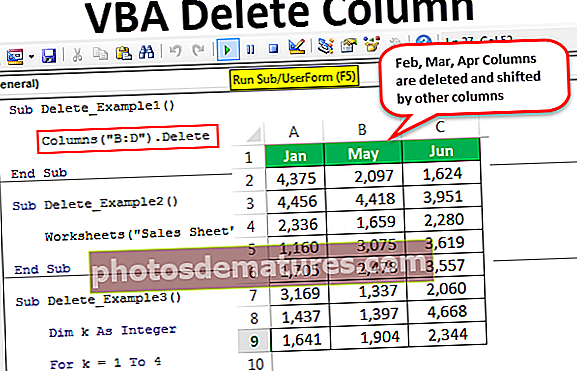
Примери Екцел ВБА методе брисања колоне
Испод су примери за брисање колона помоћу ВБА.
Пример # 1 - Коришћење методе брисања
Претпоставимо да имате таблицу са подацима попут доленаведене.

Ако желимо да обришемо месец колоне „март“, прво изаберите својство колона.
Шифра:
Суб Делете_Екампле1 () Колоне (Крај Суб

Наведите број колоне или абецеду. У овом случају је или 3 или Ц.
Шифра:
Подизбриши_Пример1 () Колоне (3). Енд Суб

Користите методу Делете.
Белешка: нећете добити ИнтеллиСенсе листу да бисте изабрали методу Делете, само откуцајте „Делете“,Шифра:
Подизбриши_Пример1 () Колоне (3) .Избриши крај Под

Или можете унети адресу колоне овако.
Шифра:
Суб Делете_Екампле1 () Колоне ("Ц"). Избриши Крај Суб 
Покрените овај код помоћу тастера Ф5 или можете покренути ручно и видети резултат.

Оба кода извршиће исти посао брисања поменуте колоне.

Ако желимо да избришемо више колона, морамо их поменути у абецеди, овде не можемо користити бројеве колона.
Ако желимо да избришемо колоне 2 до 4, можемо проследити код као доле.
Шифра:
Суб Делете_Екампле1 () Колоне ("Ц: Д"). Избриши Крај Суб 
Покрените овај код ручно путем опције покретања или притисните тастер Ф5, чиме ћете обрисати колоне „Феб“, „Мар“ и „Апр“.

Пример # 2 - Избришите колоне са називом радног листа
Изнад је преглед начина брисања колона помоћу ВБА кода. Међутим, то није добра пракса брисања колона, без позивања на назив радног листа опасно је слепо брисање колоне.
Ако нисте поменули назив радног листа, било који лист који је активан обрисаће колоне тог листа.
Прво, треба да изаберемо радни лист према његовом имену.
Шифра:
Суб Делете_Екампле2 () Радни листови („Продајни лист“). Изаберите Енд Суб

Након избора листа треба да изаберемо колоне. Такође можемо да изаберемо колоне и помоћу објекта ВБА РАНГЕ.
Шифра:
Суб Делете_Екампле2 () Радни листови („Продајни лист“). Изаберите опсег („Б: Д“). Избришите крајњи под

Овим ћете избрисати колоне Б до Д радног листа „Продајни лист“. За овај код није важно који је активан, ипак ће избрисати само поменуте колоне тог листа.
Такође можемо да конструишемо ВБА код у једном реду.
Шифра:
Суб Делете_Екампле2 () Радни листови („Продајни лист“). Опсег („Б: Д“). Избриши крајњи суб

Ово такође брише колоне „Б до Д“ без одабира радног листа „Продајни лист“.
Пример # 3 - Избришите празне колоне
Претпоставимо да имате податке који имају алтернативне празне колоне попут доле наведених.

Дакле, избришите сваку алтернативну колону коју можемо користити испод кода.
Шифра:
Суб Делете_Екампле3 () Дим к као цео број за к = 1 до 4 колоне (к + 1) .Делете Нект к Енд Суб

Покрените овај код помоћу тастера Ф5 или ручно, а затим ће избрисати све алтернативне празне колоне и наши подаци ће изгледати овако.

Пример # 4 - Избришите колоне празних ћелија
Погледајте овај пример. Постоје одређене ситуације у којима морамо да избришемо целу колону ако је нека од празних ћелија пронађена у опсегу података. За пример размотрите податке у наставку.

Све ћелије жуте боје су празне. Дакле, овде је мој захтев да избришем све празне колоне ћелија. То ће учинити доњи код.
Шифра:
Суб Делете_Екампле4 () Ранге ("А1: Ф9"). Изаберите Селецтион.СпециалЦеллс (клЦеллТипеБланкс) .Селецт Селецтион.ЕнтиреЦолумн.Делете Енд Суб 
Да вам објасним овај код ред по ред.
Наши подаци су тамо од А1 до Ф9, тако да прво морам да изаберем тај опсег, а испод ће то учинити.
Опсег ("А1: Ф9"). ИзаберитеУ овом одабраном опсегу ћелија морам да изаберем ћелије које су празне. Дакле, да бисмо изабрали празну ћелију потребно нам је посебно својство ћелија и у том својству смо користили тип ћелије као празну.
Селецтион.СпециалЦеллс (клЦеллТипеБланкс) .Селецт
Даље, изабраће све празне ћелије и у избору бришемо целу колону избора.
Селецтион.ЕнтиреЦолумн.Делете
Тако ће наш крајњи резултат изгледати овако.

Где год је пронашао празну ћелију, избрисао је те празне ћелије целу колону.
Ову Екцел ВБА колону за брисање можете преузети овде - ВБА предложак за брисање колоне